Автор:
Peter Berry
Дата На Създаване:
17 Юли 2021
Дата На Актуализиране:
1 Юли 2024
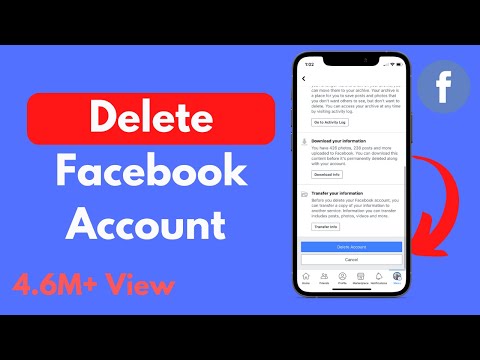
Съдържание
Акаунтите в LinkedIn са полезни инструменти за установяване на връзки, намиране на работа и представяне в професионална обстановка. Ако обаче трябва да изтриете акаунта си в LinkedIn по някаква причина, можете да следвате стъпките в тази статия бързо и без хълцане.
Стъпки
Част 1 от 2: Затворете акаунта
Влезте в акаунта в LinkedIn, който искате да затворите. Кликнете върху името в горния десен ъгъл. Имайте предвид обаче, че след като изтриете профила си в LinkedIn, няма да можете да: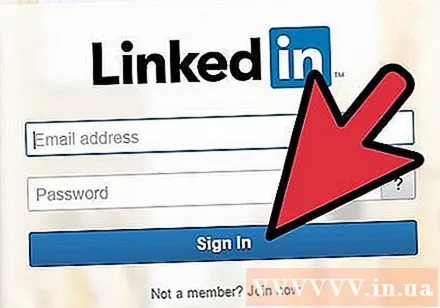
- Достъп до професионални връзки или лична информация на сайта
- Представяне на лична информация в LinkedIn
- Освен това информацията и личните страници в LinkedIn изчезват напълно от търсачките като Google само след няколко дни.
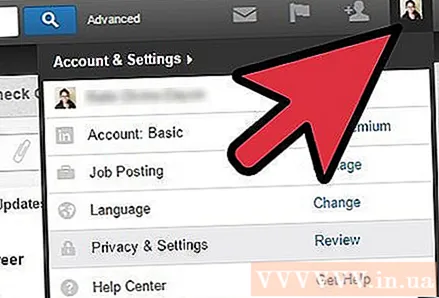
Щракнете върху връзката „Поверителност и настройки“ от падащото меню. Задръжте курсора на мишката върху аватара си в горния десен ъгъл на браузъра си и щракнете върху „Поверителност и настройки“.- Трябва да влезете отново втори път, за да защитите поверителността си.
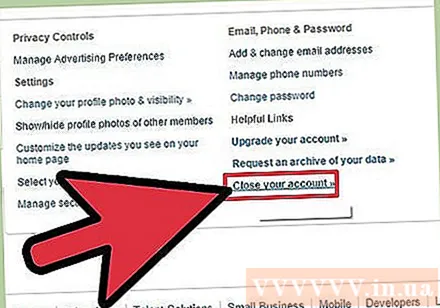
В раздела „Акаунт“ кликнете върху „Затворете акаунта си“. Разделът "Акаунт" се намира в лявата странична лента.
Изберете причината, поради която искате да затворите акаунта.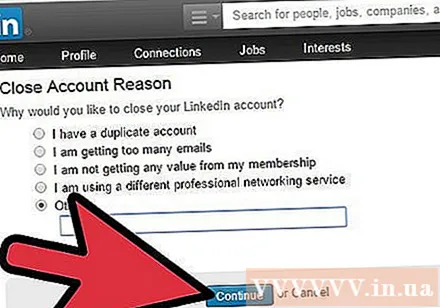
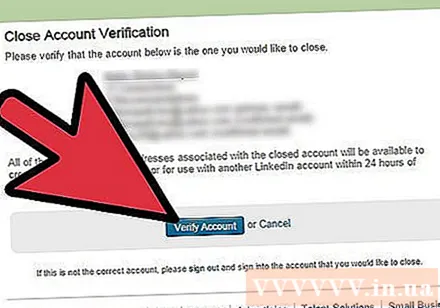
Потвърдете информацията за вашия акаунт на следващия екран. След като приключите, кликнете върху „Потвърждаване на акаунта“
Щракнете върху "Затвори акаунт" на следващата страница. LinkedIn отнема до 72 часа, за да затвори официално акаунта. реклама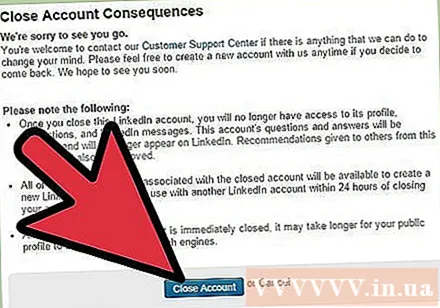
Част 2 от 2: Изпълнете желаното действие, без да изтривате акаунта
Въведете съответстващи акаунти в LinkedIn. Ако имате няколко акаунта в LinkedIn, свързани с един и същ имейл адрес и искате да премахнете един от тях, можете да се свържете с LinkedIn и да ги помолите да обединят акаунтите. Не можете да направите тази стъпка ръчно.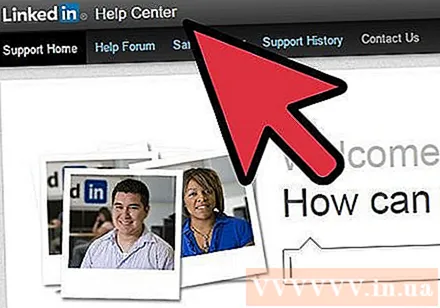
- LinkedIn ви позволява да превключвате връзки, но в момента не са разрешени препоръки, трудов опит, чакащи покани или членство в екип.
Анулиране на премиум акаунт. Ако сте премиум член, но не искате да плащате такси, за да се насладите на предимства, можете да изтриете информацията за премиум членство, без да изтривате целия акаунт.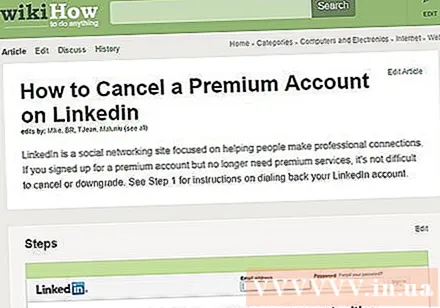
Скриване на връзките в LinkedIn. Ако „професионалните“ комуникации са във ваша вреда, можете да ги скриете от профила си, без да бъркате в нещата. Ако искате да премахнете връзката, можете също да направите това.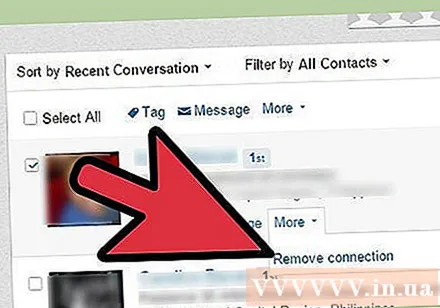
Спрете социалната реклама. Настройката по подразбиране на LinkedIn ви позволява да използвате изображенията си за промоционални реклами на LinkedIn. Ако искате да деактивирате тази дейност, можете да следвате простите инструкции, вместо да се налага да изтривате напълно акаунта си. реклама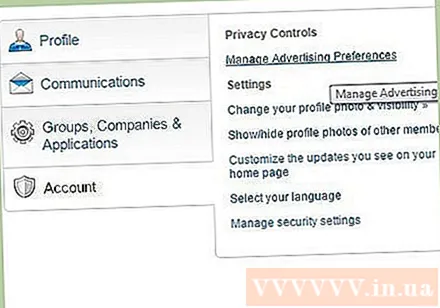
Съвети
- Архивираните версии все още могат да се показват в търсачките. Трябва да се свържете директно с търсачката, за да отмените архивираната версия.
- Ако управлявате група, трябва да отмените групата, преди да изтриете профила си.
Внимание
- Ако имате премиум акаунт в LinkedIn, ще трябва да имате предвид условията на вашата платежна карта. Уверете се, че компанията не начислява такса, след като анулирате акаунта си.
От какво имаш нужда
- Акаунт в LinkedIn



